7 Langkah Jitu Atasi Komputer Lemot: Raih Kembali Kecepatan Super
Related Articles: 7 Langkah Jitu Atasi Komputer Lemot: Raih Kembali Kecepatan Super
- 5 Perangkat Keras Komputer Super Canggih Yang Wajib Anda Miliki
- Download Driver Acer Swift 3 Day Edition SF314-54G Lengkap
- 10 Aplikasi Super Penting Untuk Meningkatkan Produktivitas Komputer Anda
- 7 Tips Jitu Awetkan Komputer Anda, Bebas Masalah!
- 5 Komputer Super Power Untuk Desain Grafis Profesional
Pengantar
Dengan senang hati kami akan menjelajahi topik menarik yang terkait dengan 7 Langkah Jitu Atasi Komputer Lemot: Raih Kembali Kecepatan Super. Mari kita merajut informasi yang menarik dan memberikan pandangan baru kepada pembaca.
7 Langkah Jitu Atasi Komputer Lemot: Raih Kembali Kecepatan Super
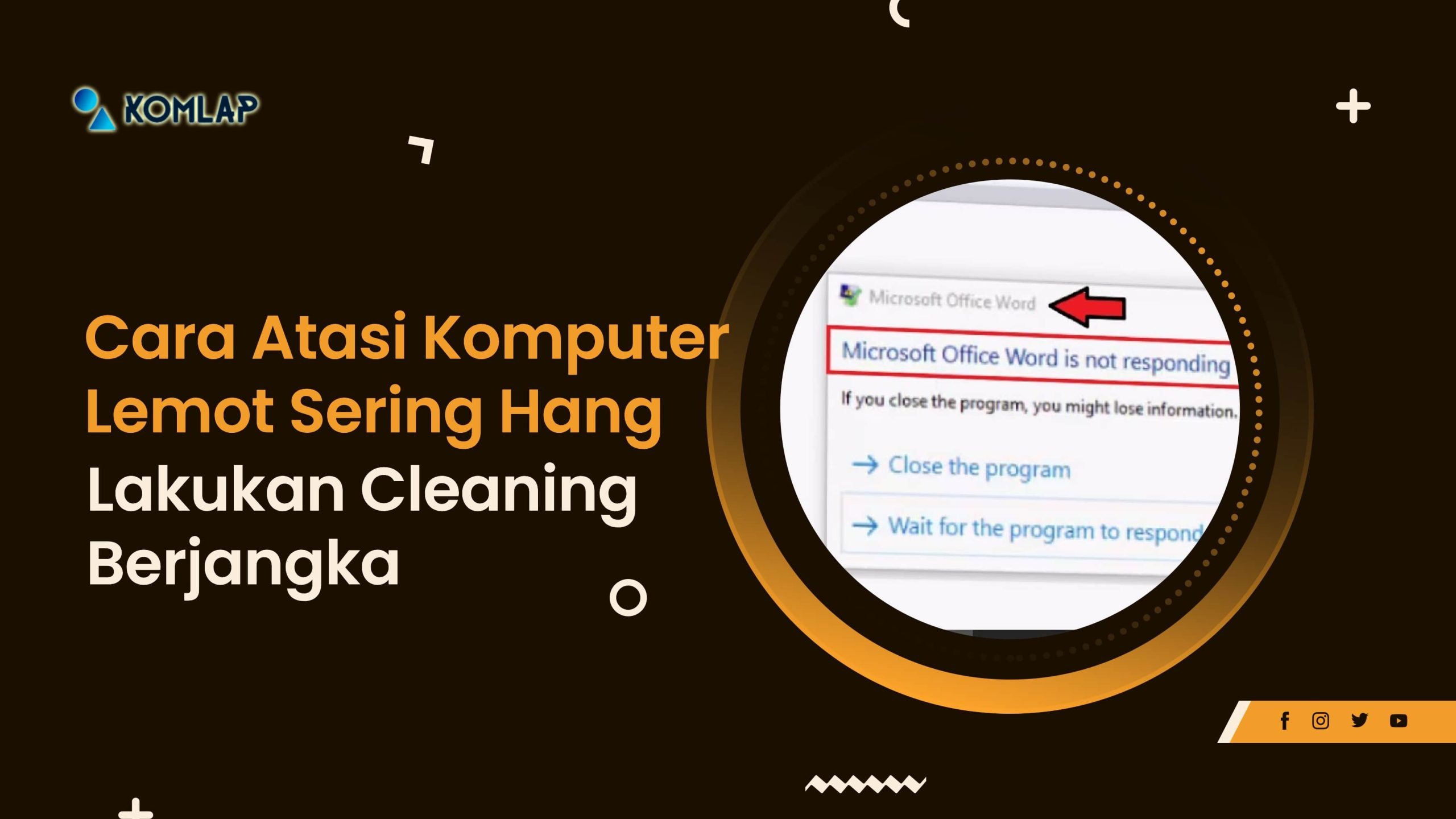
Pernahkah Anda merasakan frustasi saat komputer Anda berjalan lambat seperti siput? Menunggu berjam-jam untuk membuka aplikasi, browser yang lelet, dan game yang tersendat-sendat, tentu bisa membuat siapa pun kehilangan kesabaran. Namun, jangan buru-buru menyerah dan berpikir untuk membeli komputer baru. Ada banyak cara untuk mengobati komputer lemot dan mengembalikannya ke performa terbaiknya.
Artikel ini akan membahas 7 langkah jitu yang bisa Anda terapkan untuk mengatasi komputer lemot. Dengan mengikuti panduan ini, Anda dapat menguras semua hambatan yang menghambat kinerja komputer Anda dan menikmati kembali pengalaman komputasi yang lancar dan efisien.
1. Periksa Penggunaan Disk dan RAM
Salah satu penyebab utama komputer lemot adalah kehabisan ruang disk atau RAM yang penuh. Ketika hard drive Anda penuh, sistem operasi dan aplikasi akan kesulitan untuk menyimpan dan mengakses data, yang mengakibatkan kinerja yang lambat. Begitu pula dengan RAM, jika kapasitasnya tidak mencukupi, komputer akan kesulitan untuk menjalankan beberapa program secara bersamaan.
Cara Mengatasi:
- Bersihkan Disk: Hapus file-file yang tidak terpakai, seperti file sementara, download, dan program yang tidak digunakan lagi. Anda bisa menggunakan tools bawaan Windows seperti Disk Cleanup atau software pihak ketiga seperti CCleaner.
- Hapus Program yang Tidak Digunakan: Program-program yang tidak digunakan akan memakan ruang disk dan sumber daya komputer. Anda dapat menghapusnya melalui Control Panel > Programs > Programs and Features.
- Tingkatkan RAM: Jika RAM Anda terlalu kecil, Anda dapat menambah kapasitasnya dengan membeli RAM baru. Pastikan RAM yang Anda beli kompatibel dengan motherboard komputer Anda.
2. Bersihkan Virus dan Malware
Virus dan malware dapat menyerang komputer Anda dan menyebabkan berbagai masalah, termasuk kinerja yang lambat. Mereka dapat mencuri sumber daya komputer, memperlambat sistem, dan bahkan merusak data Anda.
Cara Mengatasi:
- Instal Antivirus: Pastikan komputer Anda dilengkapi dengan antivirus yang terupdate. Jalankan pemindaian antivirus secara berkala untuk mendeteksi dan menghapus virus atau malware yang tersembunyi.
- Gunakan Software Anti-Malware: Software anti-malware dapat membantu mendeteksi dan menghapus malware yang lebih kompleks yang tidak terdeteksi oleh antivirus.
- Hindari Website dan File yang Tidak Aman: Selalu berhati-hati saat mengunduh file dari internet. Hindari mengklik tautan yang mencurigakan dan pastikan situs web yang Anda kunjungi aman.

3. Perbarui Driver
Driver adalah perangkat lunak yang memungkinkan komputer Anda untuk berkomunikasi dengan perangkat keras, seperti kartu grafis, printer, dan mouse. Driver yang usang atau rusak dapat menyebabkan masalah kinerja, termasuk komputer yang lemot.
Cara Mengatasi:
- Perbarui Driver Secara Manual: Anda dapat mengunduh driver terbaru dari situs web produsen perangkat keras.
- Gunakan Software Pembaruan Driver: Software seperti Driver Booster atau Driver Easy dapat membantu Anda menemukan dan mengunduh driver terbaru untuk semua perangkat keras Anda.
4. Matikan Program yang Tidak Diperlukan
Program-program yang berjalan di latar belakang dapat menghabiskan sumber daya komputer dan menyebabkan kinerja yang lambat. Banyak program, seperti software antivirus, aplikasi chat, dan program update, berjalan secara otomatis di latar belakang.
Cara Mengatasi:
- Tutup Program yang Tidak Diperlukan: Tutup semua program yang tidak Anda gunakan. Anda dapat menekan Ctrl+Alt+Delete untuk membuka Task Manager dan melihat program yang sedang berjalan.
- Nonaktifkan Program Startup: Anda dapat menonaktifkan program yang tidak perlu berjalan saat komputer dihidupkan. Anda dapat mengakses pengaturan startup melalui Task Manager > Startup.
5. Defragmentasi Hard Drive
Hard drive yang terfragmentasi akan menyebabkan kinerja komputer menjadi lambat. Ketika data terfragmentasi, komputer harus mencari data di berbagai lokasi, yang membutuhkan waktu lebih lama untuk mengaksesnya.
Cara Mengatasi:
- Gunakan Defragmentasi Bawaan Windows: Windows memiliki fitur defragmentasi bawaan yang dapat Anda akses melalui Control Panel > System and Security > Administrative Tools > Defragment and Optimize Drives.
- Gunakan Software Defragmentasi Pihak Ketiga: Ada banyak software defragmentasi pihak ketiga yang tersedia, seperti Auslogics Disk Defrag atau IObit Smart Defrag.
6. Bersihkan Registry
Registry adalah database yang menyimpan pengaturan dan konfigurasi sistem operasi Windows. Seiring waktu, registry dapat menjadi penuh dengan data yang tidak terpakai, yang dapat menyebabkan kinerja yang lambat.
Cara Mengatasi:
- Gunakan Software Pembersih Registry: Software seperti CCleaner atau Wise Registry Cleaner dapat membantu membersihkan registry dan memperbaiki kesalahan.
- Berhati-hati Saat Menggunakan Pembersih Registry: Pastikan Anda menggunakan software yang terpercaya dan berhati-hati saat membersihkan registry, karena kesalahan dapat menyebabkan masalah serius.
7. Optimalkan Pengaturan Sistem
Windows memiliki beberapa pengaturan yang dapat memengaruhi kinerja komputer. Anda dapat menyesuaikan pengaturan ini untuk meningkatkan kinerja komputer.
Cara Mengatasi:
- Nonaktifkan Efek Visual: Efek visual seperti animasi dan transisi dapat menghabiskan sumber daya komputer. Anda dapat menonaktifkan efek visual melalui Control Panel > System and Security > System > Advanced System Settings > Performance > Visual Effects.
- Sesuaikan Pengaturan Daya: Pengaturan daya dapat memengaruhi kinerja komputer. Anda dapat memilih pengaturan daya yang lebih tinggi untuk meningkatkan kinerja. Anda dapat mengakses pengaturan daya melalui Control Panel > Hardware and Sound > Power Options.
Kesimpulan
Mengatasi komputer lemot tidak harus menjadi proses yang rumit dan menghabiskan biaya. Dengan mengikuti 7 langkah jitu yang telah dijelaskan di atas, Anda dapat memperbaiki kinerja komputer Anda dan mengembalikannya ke performa terbaiknya. Ingatlah untuk melakukan langkah-langkah ini secara teratur untuk menjaga komputer Anda tetap bersih dan efisien.
Selain itu, ada beberapa tips tambahan yang bisa Anda terapkan:
- Gunakan SSD: SSD (Solid State Drive) jauh lebih cepat daripada hard drive tradisional. Jika Anda ingin meningkatkan kinerja komputer secara signifikan, Anda dapat mengganti hard drive dengan SSD.
- Kurangi Program Startup: Semakin sedikit program yang berjalan saat komputer dihidupkan, semakin cepat komputer Anda akan berjalan. Anda dapat mengelola program startup melalui Task Manager > Startup.
- Bersihkan File Sampah: File sampah, seperti file sementara dan cache, dapat menghambat kinerja komputer. Anda dapat membersihkan file sampah menggunakan tools bawaan Windows seperti Disk Cleanup atau software pihak ketiga seperti CCleaner.
Dengan sedikit usaha dan perhatian, Anda dapat menguras semua hambatan yang menghambat kinerja komputer Anda dan menikmati kembali pengalaman komputasi yang lancar dan efisien. Selamat mencoba!

Penutup
Dengan demikian, kami berharap artikel ini telah memberikan wawasan yang berharga tentang 7 Langkah Jitu Atasi Komputer Lemot: Raih Kembali Kecepatan Super. Kami berharap Anda menemukan artikel ini informatif dan bermanfaat. Sampai jumpa di artikel kami selanjutnya!
Sponsored Website: paid4link.com


